不过微软放出的只是英文版,国内用户最关心的简体中文版始终不见踪影。前两天网上曾出现过泄露出来据称是RC1,但是版本号为5712的泄露版。这个版本的来源尚不清楚,不过因为很多地方出现的乱码以及难看的中文字体,再加上微软之前对Vista测试版版本号的说明,很多人怀疑这是私人修改后的“汉化版”。
本文不打算讨论5712这个版本的真伪,不过随我们一起来看看版本号为5600的简体中文版带给我们什么样的体验感受吧。
因为除了语言的改变,其他方面和英文RC1版相比区别并不大,而介绍RC1的文章在网上已经有很多了,因此本文打算主要用图片的形式给大家展示中文版Vista,并对不同功能做简要的一句话介绍。
|
Windows Vista RC1更多技术展示 | |
|
|
|
|
|
|
|
|
|
|
|
|
|
|
|
|
|
|
硬件条件
这次安装我选择了一台联想的低端笔记本,Thinkpad R51e,具体配置是:
Pentium-M 750(1.86GHz),256MB RAM,40GB 5400rpm HD,14.1 in 1024x768 LCD,ATI Radeon 200M,CDRW/DVD,Modem,10/100 Ethernet,6c Li-Ion batt。
对机器唯一的升级就是将原来一根256MB的内存条更换成了两根各1 GB的内存,其余设备都保持不变。而且注意,这台机器使用了集成显卡,搭配2GB内存后,主板自动给显卡分配了128MB内存作为显存。
在安装过程中,除了声卡之外,其他设备使用Vista自带的驱动都可以正常工作。而安装好后通过Windows Update网站下载并安装了声卡的驱动和电源管理程序。
就在这样的机器上,Vista的安装和使用都异常流畅,而且Aero图形界面也全部启用了。可见Windows Vista对计算机硬件的要求也不是那么高。
通过光盘引导安装,整个安装过程耗时24分钟
安装过程
图1 选择安装语种以及设置区域选项
图2 开始安装,或者修复现有系统
图3 输入序列号
图4 接受许可协议
图5 选择安装类型。因为是从光盘引导,因此只能进行全新安装,无法升级现有系统
图6 选择安装分区,在这里还可以为存储设备加载驱动
图7 开始安装
图8 安装完成
图9 创建用户帐户
图10 设置计算机名,选择墙纸
图11 设置自动更新选项
图12 设置时区和系统时间
图13 设置网络类型
图14 设置完成
图15 第一次启动时的系统评分
图16 开始登录
初步印象
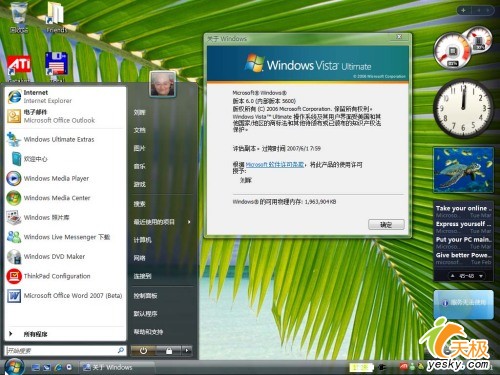
图17 桌面和版本号
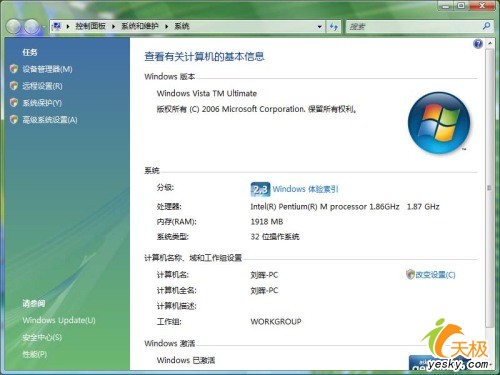
图18 系统属性对话框
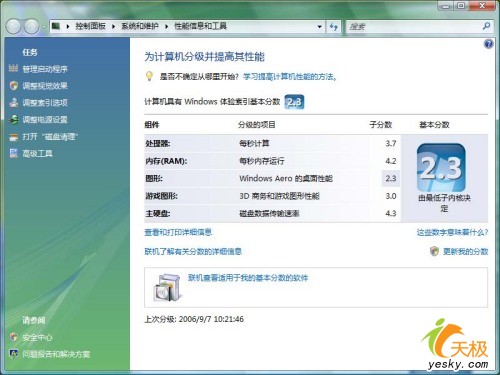
图19 Windows体验索引(评分)
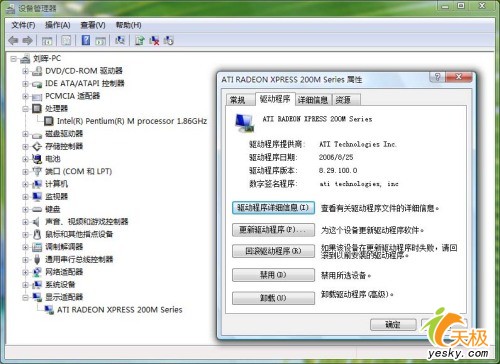
图20 设备管理器
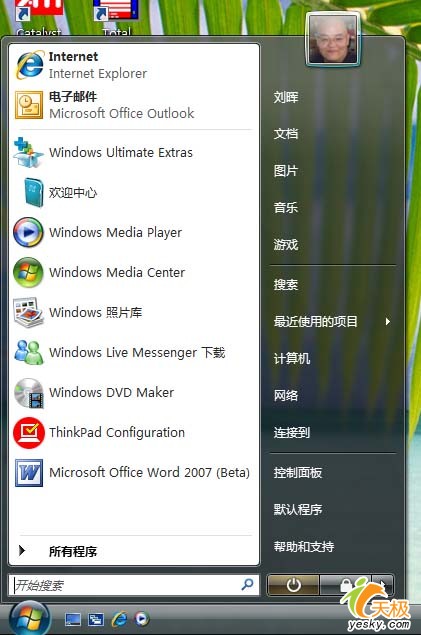
图21 开始菜单
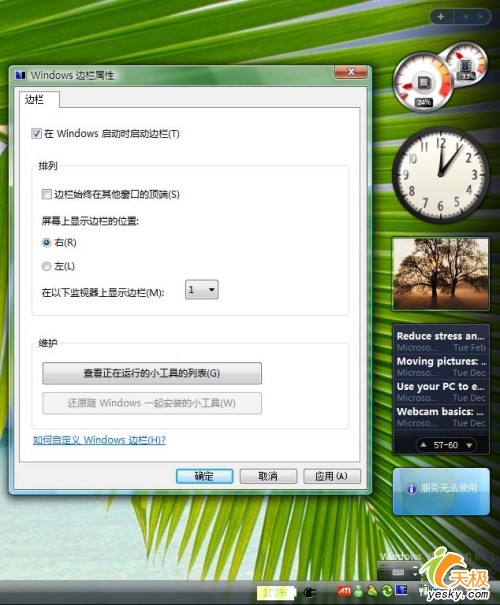
图22 Windows侧边拦

图23 添加小工具

图24 “计算机”窗口(以前的“我的电脑”)
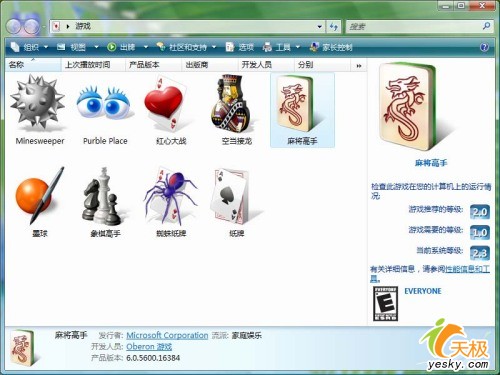
图25 游戏
控制面板
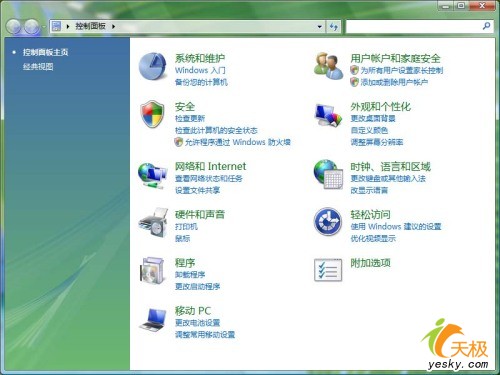
图26 控制面板
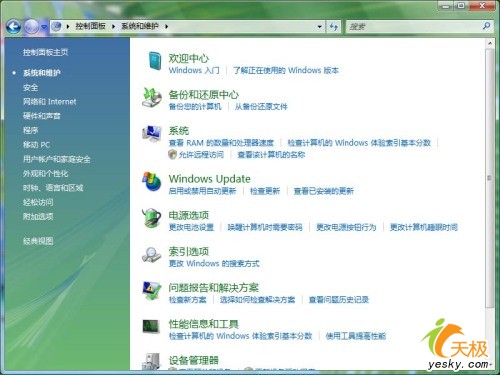
图27 系统维护
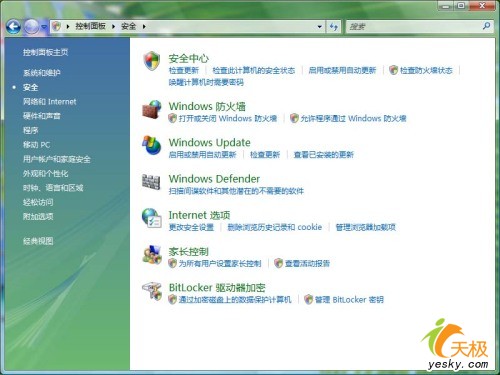
图28 安全
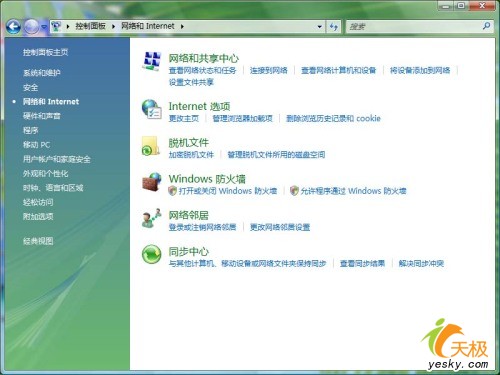
图29 网络和Internet
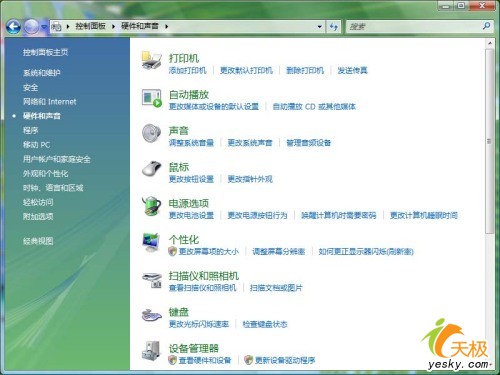
图30 硬件和声音
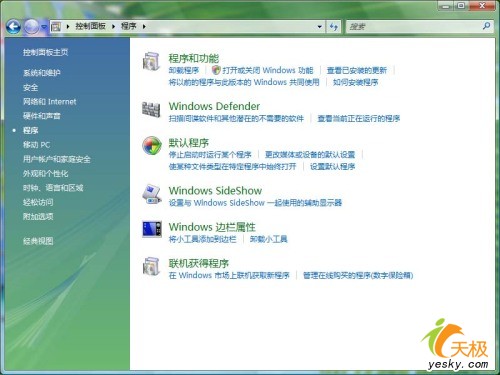
图31 程序
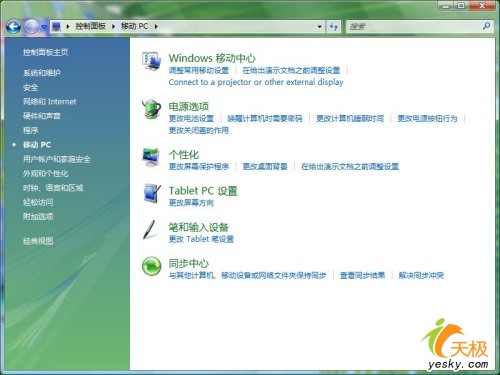
图32 移动PC
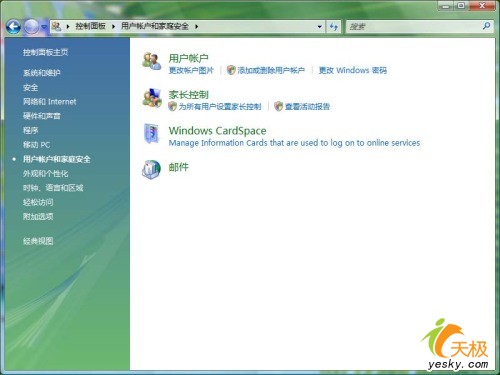
图33 用户帐户和家庭安全
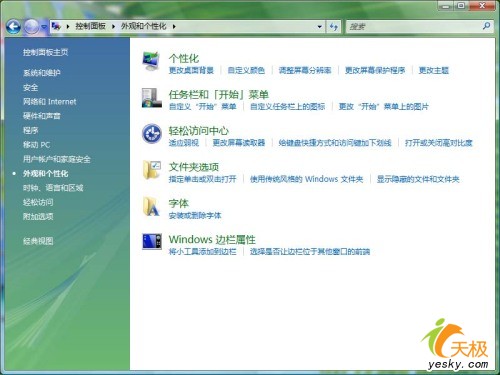
图34 外观和个性化
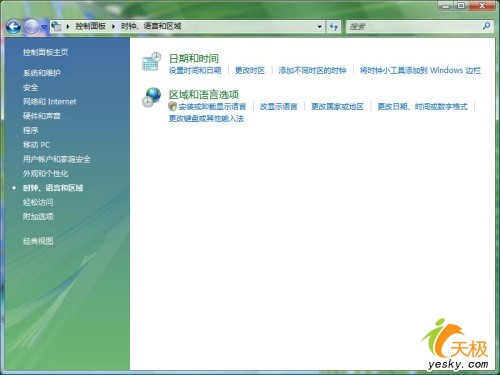
图35 时钟、语言和区域
| Word教程网 | Excel教程网 | Dreamweaver教程网 | Fireworks教程网 | PPT教程网 | FLASH教程网 | PS教程网 |
| HTML教程网 | DIV CSS教程网 | FLASH AS教程网 | ACCESS教程网 | SQL SERVER教程网 | C语言教程网 | JAVASCRIPT教程网 |
| ASP教程网 | ASP.NET教程网 | CorelDraw教程网 |
 QQ:2693987339(点击联系)购买教程光盘
QQ:2693987339(点击联系)购买教程光盘